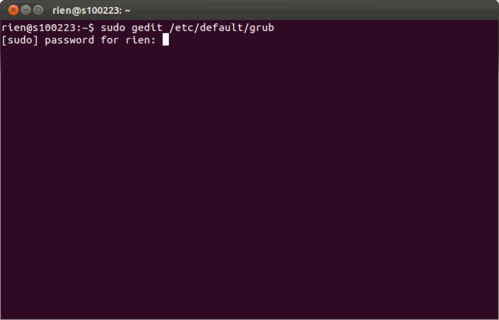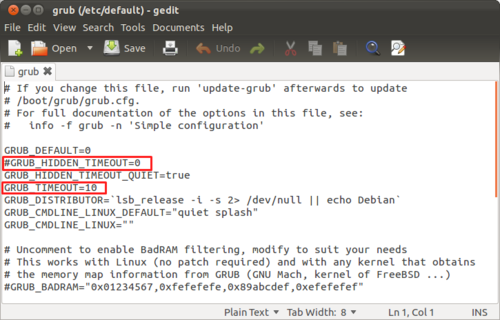Como desativar o GRUB do Ubuntu
Publicado por Peterson Alves em 31/01/2014
[ Hits: 34.876 ]
Blog: http://t.t
Como desativar o GRUB do Ubuntu
Introdução
Bom, sou usuário do Linux e confesso que odeio o GRUB.Eu tenho dualboot com Windows 8 e queria usar o bootloader do Windows 8. Configurei o bootloader com o EasyBCD, porém, me deparei com um problema. Então, eu tinha dois gerenciadores de boot, o do Windows e o do Ubuntu (distribuição que uso).
Então, depois de testar diversas vezes em máquinas virtuais, achei a solução extremamente simples de desativar o GRUB. Bom, vamos lá.
Procedimentos
Abra o arquivo de boot no terminal, com o comando:sudo gedit /etc/default/grub
Vai abrir um arquivo de texto e você coloca em zero, a linha:
Geralmente, ele sempre está em zero.
E na linha: #GRUB_TIMEOUT=10
Você substitui para:
(Coloque um 0 no lugar de 10).
Depois, salve o arquivo e digite no terminal:
sudo update-grub
Quando terminar, reinicie que o GRUB vai sumir! Vai ficar só o menu de boot do Windows, ou outro S.O. que você está usando.
Obs.: a linha "#GRUB_TIMEOUT=10" pode estar comentada (com #) ou não, varia, às vezes.
Bem é isso, espero que tenham gostado!
Até a próxima!
Debian com KDE - Habilitando cliques do Touchpad
Aprenda como instalar e configurar o XDEBUG no PHP
Diferenças entre os compactadores gzip, bzip2 e xz
Qmail: Criar subdomínio para envio de e-mail
Eu instalei o ubuntu 20.04 e tirei o windows 10. Queria desativar o grub.
Tentei seguir este tutorial mas o arquivo que abre é diferente e não sei onde mudar as coisas.
aparece assim:
# If you change this file, run 'update-grub' afterwards to update
# /boot/grub/grub.cfg.
# For full documentation of the options in this file, see:
# info -f grub -n 'Simple configuration'
GRUB_DEFAULT=0
GRUB_TIMEOUT_STYLE=hidden
GRUB_TIMEOUT=0
GRUB_DISTRIBUTOR=`lsb_release -i -s 2> /dev/null || echo Debian`
GRUB_CMDLINE_LINUX_DEFAULT="quiet splash"
GRUB_CMDLINE_LINUX=""
# Uncomment to enable BadRAM filtering, modify to suit your needs
# This works with Linux (no patch required) and with any kernel that obtains
# the memory map information from GRUB (GNU Mach, kernel of FreeBSD ...)
#GRUB_BADRAM="0x01234567,0xfefefefe,0x89abcdef,0xefefefef"
# Uncomment to disable graphical terminal (grub-pc only)
#GRUB_TERMINAL=console
# The resolution used on graphical terminal
# note that you can use only modes which your graphic card supports via VBE
# you can see them in real GRUB with the command `vbeinfo'
#GRUB_GFXMODE=640x480
# Uncomment if you don't want GRUB to pass "root=UUID=xxx" parameter to Linux
#GRUB_DISABLE_LINUX_UUID=true
# Uncomment to disable generation of recovery mode menu entries
#GRUB_DISABLE_RECOVERY="true"
# Uncomment to get a beep at grub start
#GRUB_INIT_TUNE="480 440 1"
Patrocínio
Destaques
Artigos
librePods: liberte seus AirPods em 2026
Bluefin - A nova geração de ambientes de trabalho Linux
Como atualizar sua versão estável do Debian
Dicas
Instalando e definindo as novas fontes Adwaita no GNOME
Configurar aviso da temperatura da CPU no Conky
Pós-instalação do elementary OS 8.1
Quer auto-organizar janelas (tiling) no seu Linux? Veja como no Plasma 6 e no Gnome
Copiando caminho atual do terminal direto para o clipboard do teclado
Tópicos
Conky não mostra temperaturas da CPU no notebook (15)
Após todos esses anos... youtube! (2)
archlinux resolução abaixou após atualização [RESOLVIDO] (19)
Registro do 'last&qu... errado [RESOLVIDO] (9)
O WiFi não reconhece minha rede depois que o processo de suspensão é r... (2)
Top 10 do mês
-

Xerxes
1° lugar - 152.123 pts -

Fábio Berbert de Paula
2° lugar - 66.077 pts -

Buckminster
3° lugar - 24.852 pts -

Alberto Federman Neto.
4° lugar - 21.455 pts -

Mauricio Ferrari
5° lugar - 20.005 pts -

Daniel Lara Souza
6° lugar - 18.800 pts -

edps
7° lugar - 18.640 pts -

Alessandro de Oliveira Faria (A.K.A. CABELO)
8° lugar - 17.351 pts -

Andre (pinduvoz)
9° lugar - 16.691 pts -

Diego Mendes Rodrigues
10° lugar - 15.325 pts